Top 6 způsobů, jak opravit vybíjení baterie Bluetooth v systému Android
Různé / / May 23, 2022
Všimli jste si náhlého vybití baterie v telefonu Android? Je zde vysoká pravděpodobnost, že hlavním viníkem bude Bluetooth. I přes vysokou kapacitu baterie vašeho telefonu Android a triky s optimalizací baterie budete mít ráno malé nebo žádné procento baterie. Zde jsou způsoby, jak opravit vybíjení baterie Bluetooth v systému Android.

Nejprve vám ukážeme, jak zkontrolovat, které aplikace a služby jsou za to zodpovědné vybíjení baterie v telefonu Android a poté si promluvte o krocích pro odstraňování problémů, jak problém vyřešit.
Zkontrolujte vybíjení baterie Bluetooth
Váš telefon se systémem Android je dodáván s vyhrazenou nabídkou baterie pro další podrobnosti. Zde je návod, jak jej můžete použít a potvrdit problém Bluetooth v telefonu.
Krok 1: Potáhněte prstem dolů z domovské obrazovky a klepněte na ozubené kolo Nastavení v horní části. Případně můžete na svém Androidu otevřít aplikaci Nastavení.
Krok 2: Z nabídky Nastavení přejděte dolů do nabídky Baterie a péče o zařízení.

Krok 3: Klepněte na nabídku Baterie a z následující nabídky vyberte tabulku baterií.
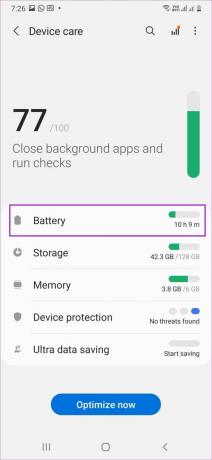
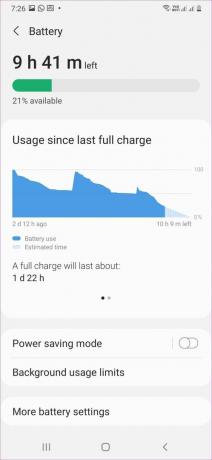
Krok 4: Můžete si všimnout Bluetooth na prvním místě v seznamu využití baterie.
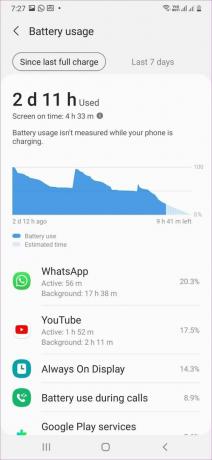
Poté, co zjistíte, že Bluetooth je hlavním důvodem vybití baterie, postupujte podle níže uvedených kroků k vyřešení problému.
Poznámka: V níže uvedených krocích pro odstraňování problémů použijeme spuštěný telefon Samsung Galaxy Jedno uživatelské rozhraní 4.1 (nad softwarem Android 12). Kroky a nabídka Nastavení se mohou na vašem telefonu Android mírně lišit.
1. Zastavte skenování Bluetooth na telefonu Android
Když na svém telefonu Android povolíte Bluetooth, systém může nechat proces skenování neustále běžet na pozadí. Může to vést k problémům s baterií v telefonu. Proces skenování Bluetooth můžete zastavit, pokud jej nepotřebujete.
Krok 1: Otevřete na svém Androidu aplikaci Nastavení (viz kroky výše). Vyberte Připojení nebo nabídku Bluetooth.
Krok 2: Klepněte na Bluetooth v následující nabídce.


Krok 3: Klepnutím na tlačítko Zastavit v horní části pozastavíte proces skenování Bluetooth. Tato možnost se může na vašem Androidu mírně lišit, ale cílem je zabránit Bluetooth v neustálém vyhledávání nových zařízení.

Tato akce zastaví proces skenování a nedeaktivuje funkci Bluetooth.
2. Zajistěte, aby byla připojená zařízení v dosahu
Je váš Android připojen k více zařízením? Musíte zajistit, aby všechna připojená zařízení byla v dosahu a ne příliš daleko. Váš telefon se bude neustále pokoušet navázat připojení Bluetooth a spotřebovávat více baterie.
Pokud jste reproduktor Bluetooth nebo jiná připojená zařízení ponechali v jiné místnosti (oddělené silnou zdí), musíte je pro lepší výkon umístit blízko telefonu.
3. Obnovit nastavení sítě
Nesprávné vyladění v nastavení sítě může vést k vybití baterie Bluetooth v telefonu Android. Místo toho, abyste se snažili zjistit správnou změnu nastavení, můžete resetovat nastavení sítě a problém vyřešit jednou provždy.
Krok 1: Otevřete Nastavení v telefonu Android.
Krok 2: Pomocí vyhledávacího pole nahoře zadejte obnovit nastavení sítě a vyberte jej z výsledků vyhledávání. Může být k dispozici pod možností Obnovit telefon nebo Obnovit v aplikaci Nastavení.

Krok 3: Klepněte na Obnovit nastavení sítě.
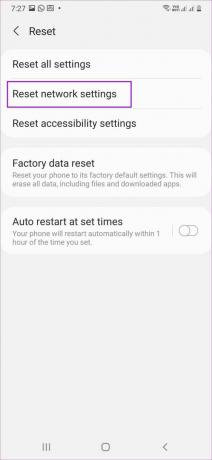
Tím se resetují všechna síťová nastavení – Wi-Fi, mobilní data a Bluetooth. Počkejte na dokončení resetu a telefon se restartuje.
4. Po použití vypněte Bluetooth
Většina uživatelů jednoduše nechá službu Bluetooth spuštěnou na pozadí, i když jiná zařízení nejsou připojena. Po použití byste měli v telefonu vypnout Bluetooth.
Potáhněte shora dolů a deaktivujte Bluetooth v nabídce rychlých přepínání. Případně můžete otevřít nastavení a přejít do nabídky Připojení. Vypněte přepínač Bluetooth a můžete začít.


5. Povolit služby určování polohy, pouze když se aplikace používá
Služby určování polohy v telefonu Android mohou k získání vaší přibližné polohy používat Bluetooth. Když aplikace zneužívá oprávnění k poloze na pozadí, můžete si všimnout vysoké spotřeby baterie. Android nabízí doplněk ochrany osobních údajů, který omezuje oprávnění k poloze pouze tehdy, když je aplikace používána.
Krok 1: Otevřete Nastavení a přejděte dolů na Umístění.

Krok 2: Zkontrolujte, které aplikace mají neustále přístup k poloze zařízení.
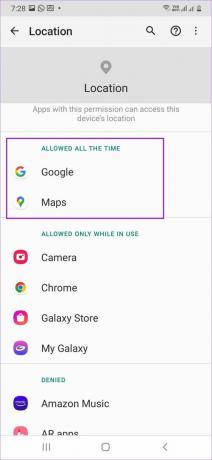

Krok 3: Klepněte na název aplikace a vyberte přepínač vedle možnosti „Povolit pouze při používání aplikace“.
Ve stejné nabídce můžete zakázat přepínání přesné polohy (pokud není vyžadováno). I když byste měli ponechat přesnou polohu povolenou pro aplikace s mapami, jízdou a objednáváním jídla.
6. Aktualizujte systémový software
Občas mohla chybná bezpečnostní oprava nebo aktualizace operačního systému narušit funkci Bluetooth na vašem Androidu. Ačkoli se to zdá velmi nepravděpodobné pro stabilní verze, je to možné, pokud používáte sestavení alfa nebo beta. Je možné, že odkládáte instalaci menší aktualizace, která by mohla mít softwarovou opravu problému.

Otevřete Nastavení telefonu a přejděte do nabídky Aktualizace softwaru. Stáhněte a nainstalujte nejnovější aktualizaci operačního systému a po několika dnech zkontrolujte nabídku využití baterie.
Mějte využití Bluetooth pod kontrolou
Bluetooth zabírající velkou část výdrže baterie na telefonu Android není normální jev. Namísto připojení k napájecí kostce použijte výše uvedené triky a okamžitě vyřešte problém s vybíjením baterie Bluetooth.
Naposledy aktualizováno 23. května 2022
Výše uvedený článek může obsahovat přidružené odkazy, které pomáhají podporovat Guiding Tech. Nemá to však vliv na naši redakční integritu. Obsah zůstává nezaujatý a autentický.

Napsáno
Parth dříve pracoval ve společnosti EOTO.tech, kde pokrýval technologické novinky. V současné době je na volné noze ve společnosti Guiding Tech a píše o porovnávání aplikací, návodech, softwarových tipech a tricích a ponoří se hluboko do platforem iOS, Android, macOS a Windows.



